Sobre cadastros de produtos
O Sistema Gestor te dá liberdade de editar os Cadastros de Produtos. Estes cadastros, representam as informações dos produtos (projetos de móveis) criados no ambiente 3D.
Por exemplo: quando um projeto 3D é levado para o Sistema Gestor (o sistema de produção), suas informações são transformadas em listas de peças (entenda mais sobre as listas de peças AQUI). Estas listas, são compostas pelos, então chamados, Cadastros de Produtos
Um Cadastro de Produto representa um conjunto de peças e suas informações, que unidas, representam um único produto (um bloco/componente 3D).
- Para saber como funcionam as configurações dos cadastros de Produto, acesse este artigo AQUI.
- Para criar novos cadastros, visualize este artigo AQUI
Passo a passo para deletar itens dos cadastros de produtos
Neste passo a passo, vamos visualizar como deletar itens em um determinado cadastro de produto.
1. Com o Sistema Gestor aberto, clique no botão “Produto”.
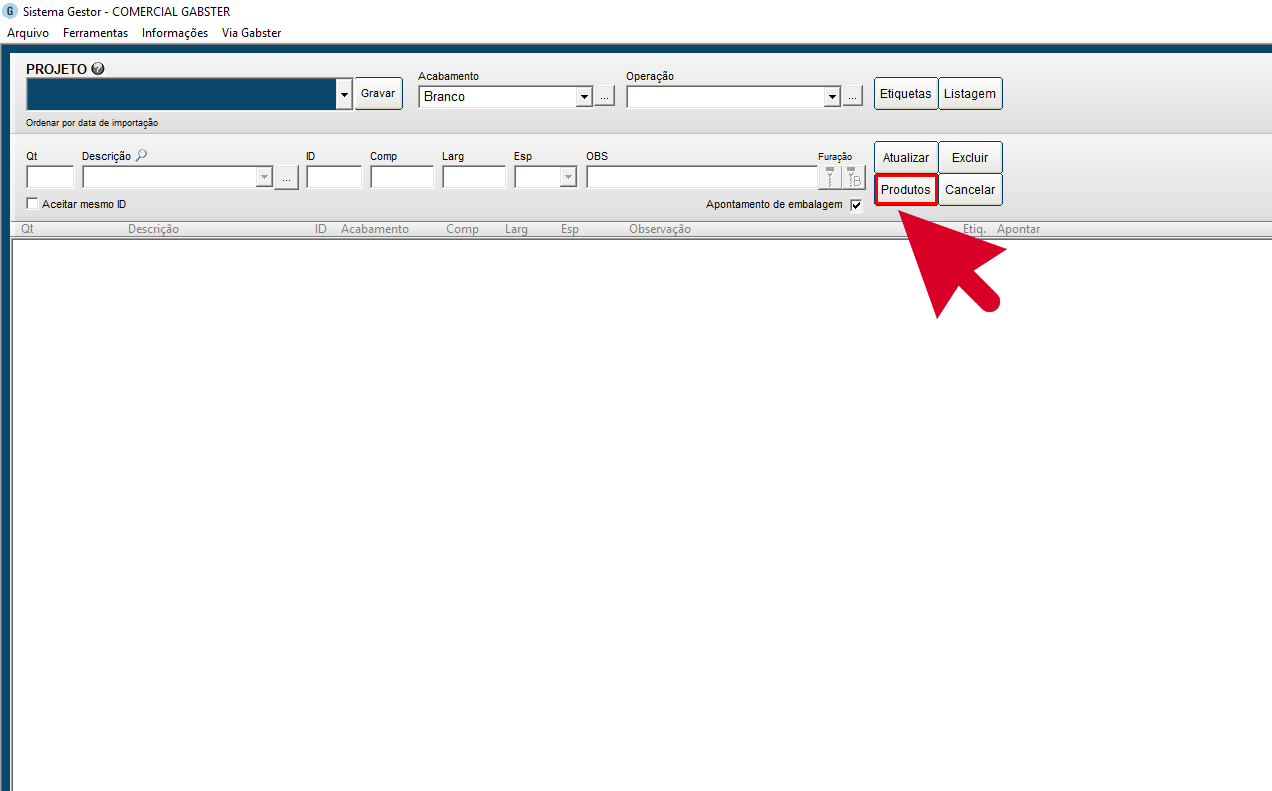
2. Abrirá a janela de “Produtos com Estrutura”, que permite a alteração do cadastro de produtos.

3. Para deletar um item do cadastro, primeiramente, deverá selecionar o cadastro que deseja alterar, digitando o código deste no campo “Referência” ou buscando pelo nome do produto no campo “Produto”. Veja o exemplo a seguir.
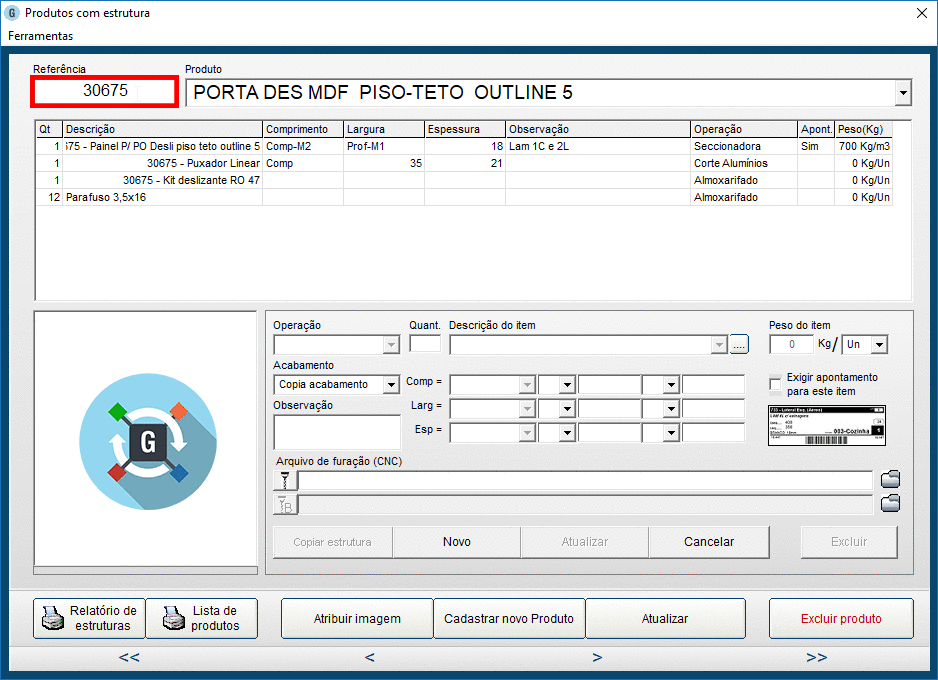
4. Com o produto selecionado, perceba que abaixo, será apresentada a lista de itens que compõem este produto.
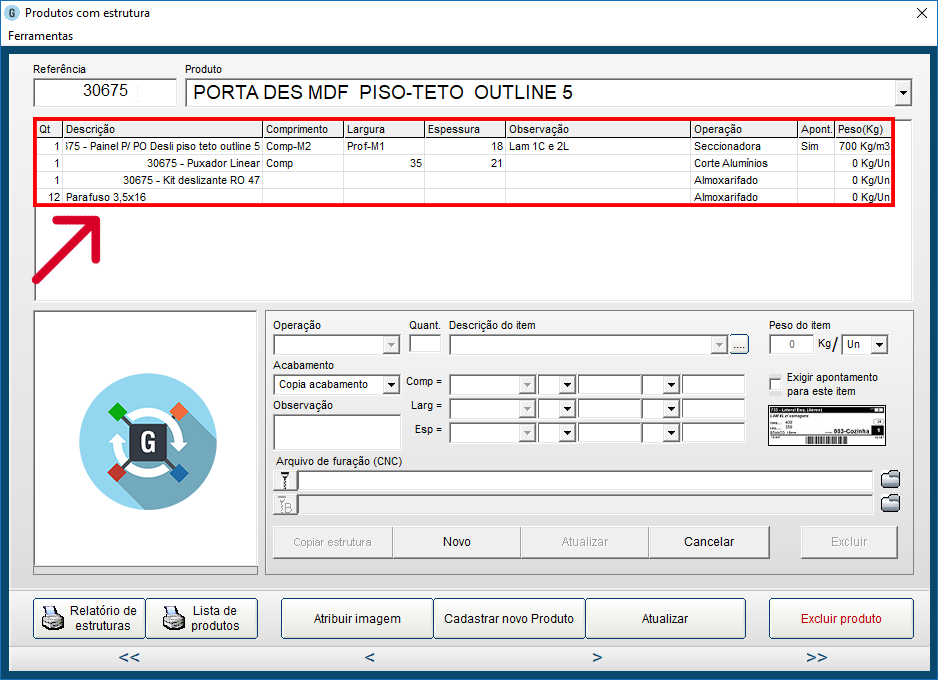
5. Para deletar um desses itens/peças é muito simples: selecione a linha do item que deseja retirar e clique em excluir. Visualize o exemplo abaixo.
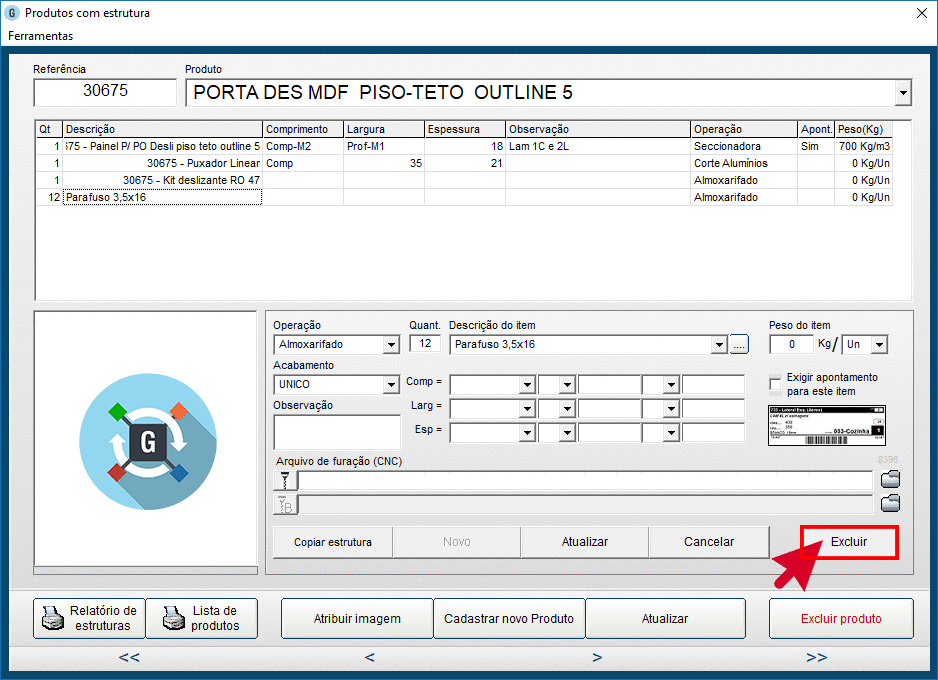
6. Aparecerá uma mensagem questionando se é isso mesmo o que você deseja. Clique em “OK” e pronto!
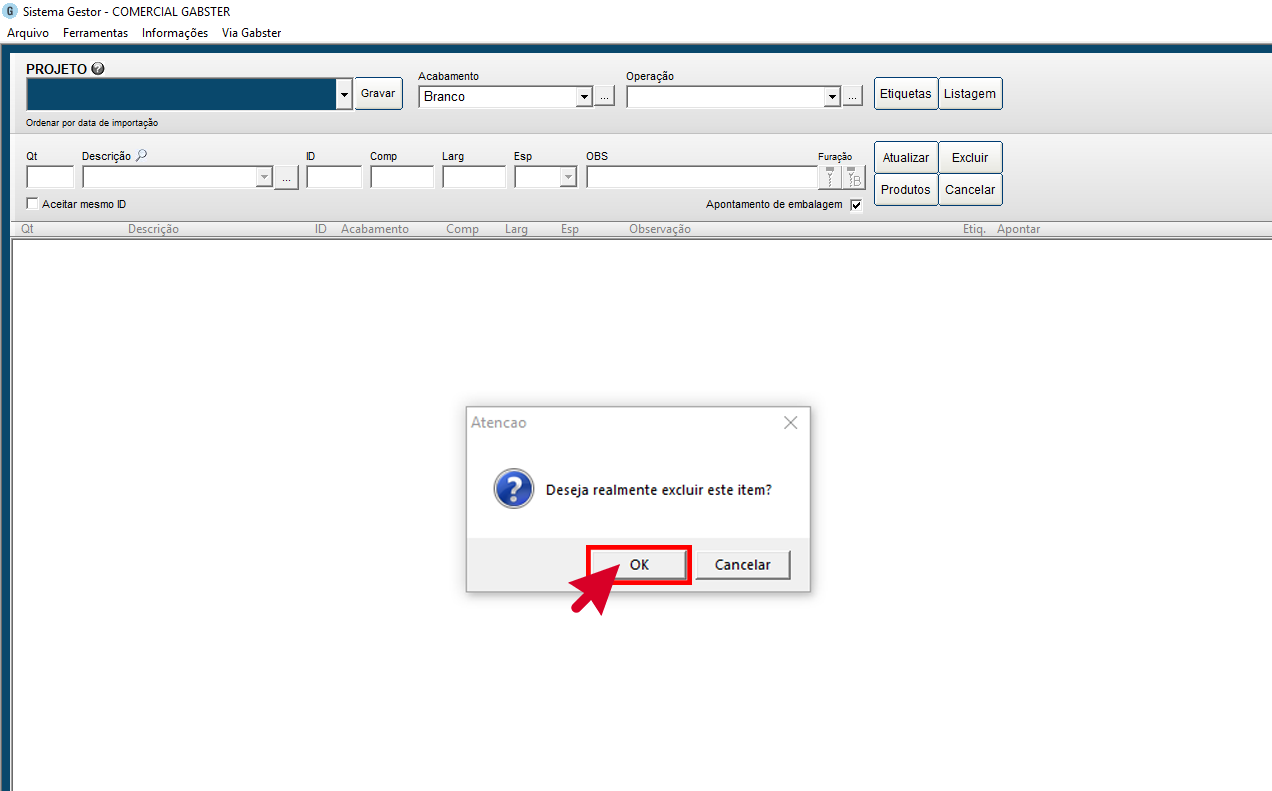
7. Visualizando a janela de cadastro de produto novamente, pode-se ver que o item não encontra-se mais lá.
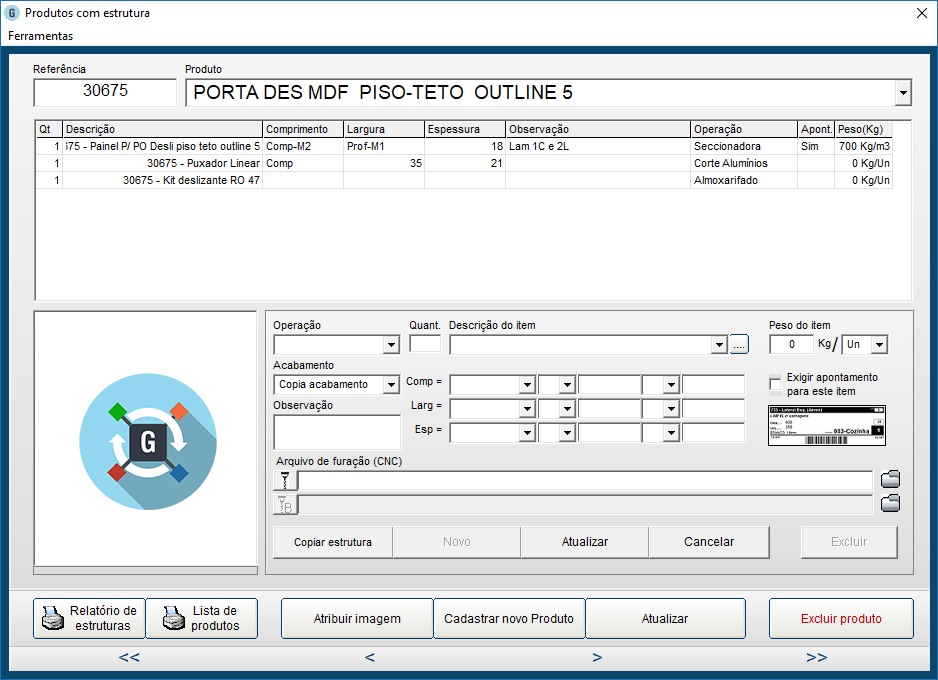
IMPORTANTE: Todas as configurações que executar com base neste artigo, não modificarão projetos já importados no Sistema Gestor. Estas configurações, serão aplicadas para todos os próximos projetos a partir do momento em que finalizar este passo a passo. Para alterar informações de um projeto já importando, deverá realizar alterações em sua listagem. Para isso, siga este passo a passo AQUI.
Agora se você deseja inserir novos itens ao seu cadastro de produto, acesse o artigo de passo a passo AQUI.
Visualize o exemplo prático abaixo: